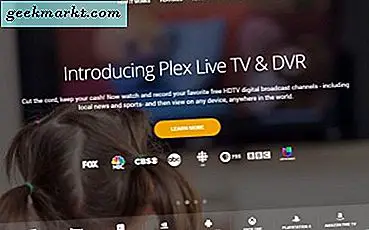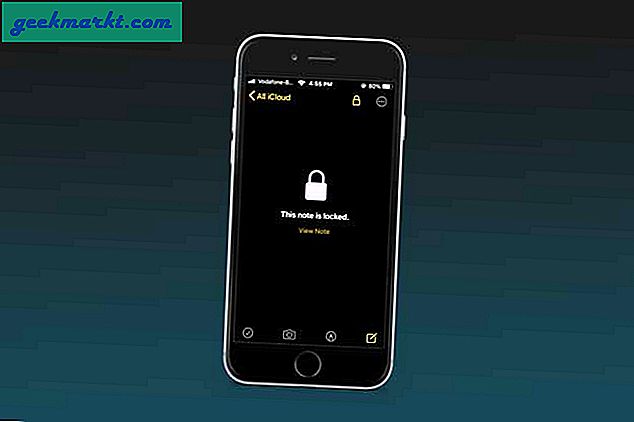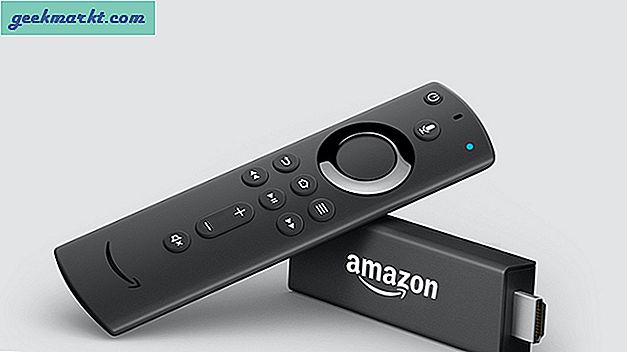ต้องการสร้าง GIF จากวิดีโอ YouTube หรือไม่? คุณสามารถทำได้อย่างง่ายดายโดยไม่ต้องดาวน์โหลดวิดีโอและเปลี่ยนเป็น GIF นี่คือแอปบนเว็บและเดสก์ท็อปที่สามารถช่วยคุณได้โดยไม่คำนึงถึงแพลตฟอร์มที่คุณใช้งานอยู่ เอาล่ะ.
สร้าง GIF จากวิดีโอ YouTube บนเว็บ
1. Gifs.com
Gifs.com เป็นโปรแกรมสร้าง GIF ที่ได้รับความนิยมมากที่สุด เพียงเพิ่ม "gif" ก่อน "youtube.com" หรือหลัง "www." เพื่อแปลงวิดีโอ YouTube เป็น GIF ตัวอย่างเช่น:
https: // www.gifyoutube.com/watch?v=31g0YE61PLQสิ่งนี้จะแสดงตัวแก้ไขที่คุณสามารถแก้ไขความยาวของ GIF ของคุณ (สูงสุด 20 วินาที) เพิ่มคำอธิบายภาพครอบตัดเบลอแผ่นพลิกคลิปเพิ่มสีสันสลับสีเร่งความเร็วของวิดีโอ ฯลฯ
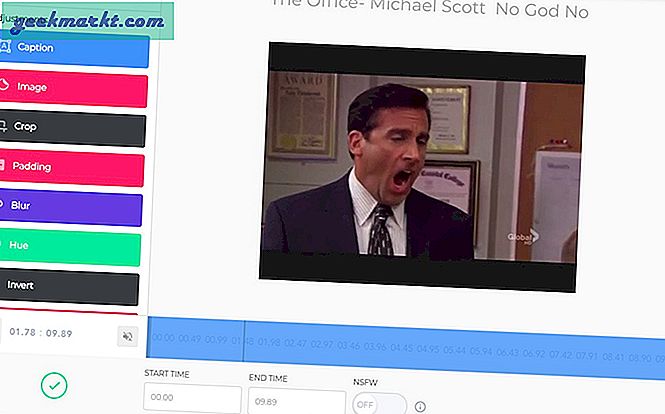
เอฟเฟกต์ทั้งหมดนี้จะถูกเพิ่มเป็นเลเยอร์ซึ่งคุณสามารถลบหรือปรับเปลี่ยนได้ในภายหลัง ในระยะสั้นคุณสามารถพิจารณาเป็น photoshop สำหรับผู้สร้าง GIF เพิ่มลายน้ำในการส่งออกหากต้องการลบออกคุณต้องใช้พรีเมี่ยมในราคา $ 1.99 / เดือน
ไปที่ Gifs.com
2. GIFit (ส่วนขยายของ Chrome)
GIFit เป็นส่วนขยายของ Chrome ที่ช่วยให้คุณสร้าง GIF ได้ทันทีจากหน้า YouTube ไม่จำเป็นต้องเปิดไซต์แยก เมื่อคุณติดตั้งส่วนขยายแล้วคุณจะเห็นโลโก้ GIFit ข้างคำบรรยายขณะเล่นวิดีโอ เพียงคลิกที่มันแล้วเลือกเวลาเริ่มต้นและเวลาสิ้นสุดปรับความกว้างและความสูงอัตราเฟรมและตั้งค่าคุณภาพสำหรับ GIF ของคุณในเมนูป๊อปอัป ตอนนี้คุณสามารถคลิกที่ปุ่ม GIFit จากนั้นส่วนขยายจะเริ่มสร้าง GIF ตามการตั้งค่าที่กำหนดไว้ล่วงหน้า
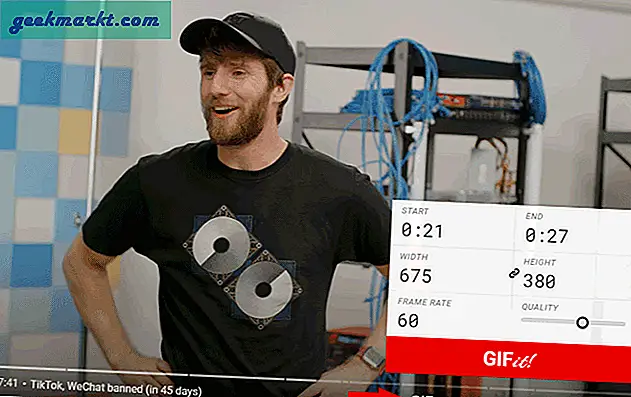
ส่วนที่ดีที่สุดคือไม่มีการ จำกัด เวลาในการสร้าง GIF จากวิดีโอ YouTube บน GIFit แต่ข้อแม้เดียวคือคุณไม่สามารถดูวิดีโอได้ในขณะที่กำลังสร้าง GIF และต้องใช้เวลาสักครู่ในการส่งออกเมื่อเทียบกับเว็บแอปก่อนหน้านี้
เพิ่มส่วนขยาย GIFIt Chrome
สร้าง GIF จากวิดีโอ YouTube บน iOS
3. วิดีโอเป็น GIF
ตัวเลือกมี จำกัด หากคุณต้องการสร้าง GIF จากวิดีโอ YouTube บน iPhone ของคุณ หนึ่งในนั้นคือแอป Video to GIF เพียงเปิดแอปเลือกตัวเลือก YouTube เป็น GIF วาง URL ของ YouTube แล้วเลือกเวลาเริ่มต้นและเวลาสิ้นสุดเพื่อสร้าง GIF
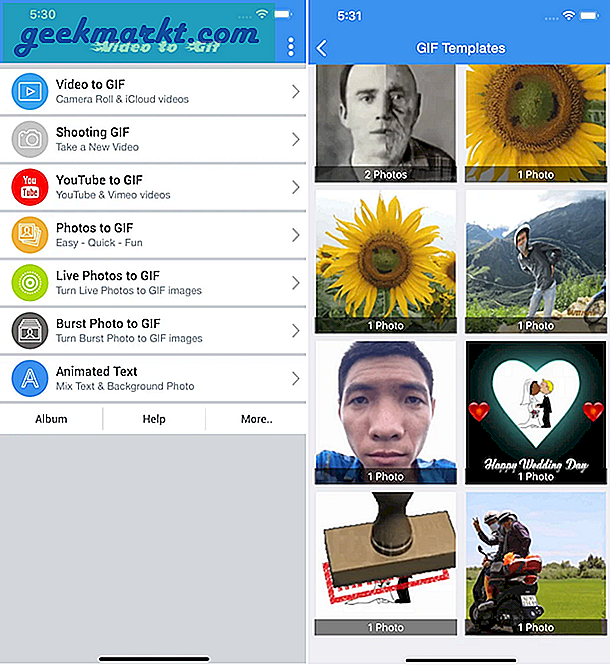
มีเทมเพลตอยู่ไม่กี่แบบ แต่ก็ไม่ค่อยดีและมีประโยชน์ เมื่อสร้าง GIF จากวิดีโอ YouTube เสร็จแล้วคุณสามารถดาวน์โหลด GIF หรืออัปโหลดไปยังโซเชียลมีเดียได้โดยตรง
ดาวน์โหลดวิดีโอเป็น Gif
สร้าง GIF จากวิดีโอ YouTube บน Android
4. เครื่องชง GIF
เช่นเดียวกับ iOS ที่เป็นพี่น้องกันคุณไม่มีตัวเลือกมากมายบน Android เช่นกัน แอป GIF Maker เป็นแอปที่ใกล้เคียงที่สุดที่คุณจะได้รับ แอปไม่มีตัวเลือก YouTube เป็น GIF ดังนั้นคุณจะต้องพึ่งพาคุณสมบัติการบันทึกหน้าจอแบบเนทีฟ คุณสามารถเริ่มบันทึกจากหน้าแรกของแอปด้วยการนับถอยหลัง 3 วินาที ยิ่งไปกว่านั้นคุณสามารถหยุดการบันทึกได้อย่างรวดเร็วจากลิ้นชักการแจ้งเตือน
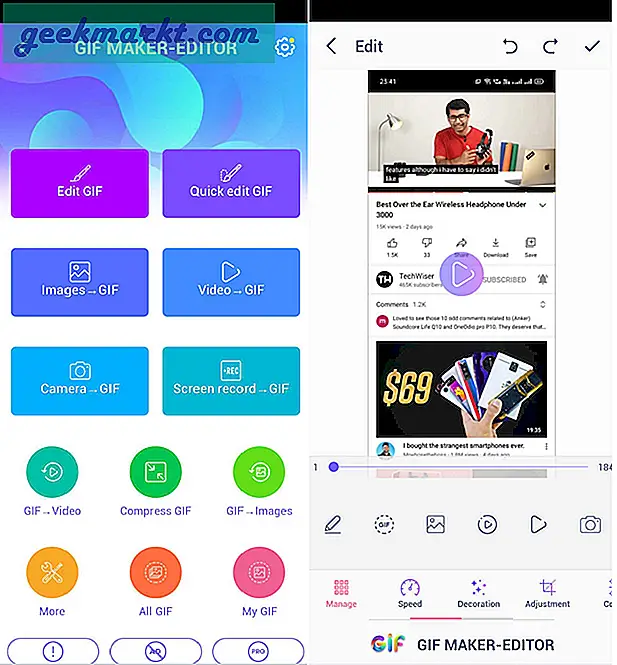
เมื่อมาถึงเครื่องมือแก้ไขคุณสามารถตัดแต่งวิดีโอลบเฟรมปรับแต่งความเร็วสีที่ถูกต้องและทำอื่น ๆ อีกมากมาย ฉันรู้ว่ามันไม่ง่ายเหมือนตัวเลือกคัดลอก / วางลิงก์ YouTube แต่เครื่องมือที่คุณได้รับนั้นคุ้มค่ากับการเสียสละ
สร้าง GIF จากวิดีโอ YouTube บน Mac
5. จับภาพ GIPHY
แอปฟรีที่สร้างโดย GIPHY มันค่อนข้างคล้ายกับการบันทึกหน้าจอเนื่องจากคุณบันทึกทุกอย่างบนหน้าจอเป็นหลัก คุณสามารถลากและย้ายหน้าต่างเพื่อปรับขนาดผ้าใบได้ ขณะนี้คุณสามารถจับภาพ GIF ที่มีความยาวไม่เกิน 30 วินาทีเท่านั้น
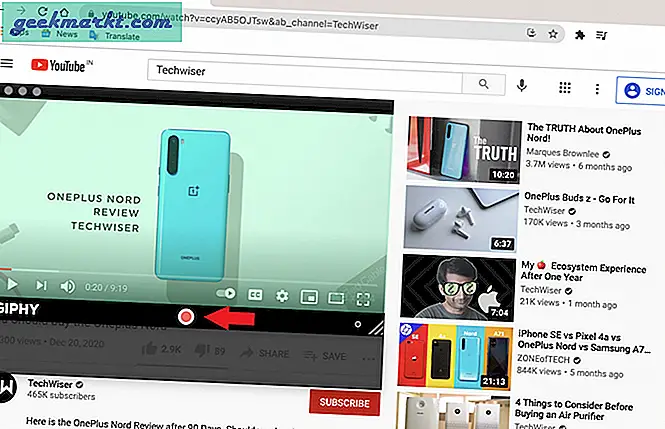
Giphy Capture มีเครื่องมือแก้ไขมากมายเช่นกัน ตัวอย่างเช่นคุณสามารถปรับอัตราเฟรมเพิ่มคำบรรยายภาพเคลื่อนไหวฟิลเตอร์ ฯลฯ นอกจากนั้นคุณยังสามารถสร้างทางลัดบันทึกและเพิ่มลายน้ำจากเมนูการตั้งค่าด่วน
รับ GIPHY Capture
สร้าง GIF จากวิดีโอ YouTube บน Windows
6. ScreenToGif
ScreenToGif คือไฟล์ แอพ GIF maker ที่ดีที่สุดบน Windows ฉันเคยชินกับวันนี้ ฟรีและอัดแน่นคุณสมบัติเกือบทั้งหมดที่คุณต้องการ แอปแบ่งออกเป็นสี่ส่วนขึ้นอยู่กับเป้าหมายสุดท้าย สิ่งเหล่านี้คือเครื่องบันทึกเว็บแคมบอร์ดและตัวแก้ไข
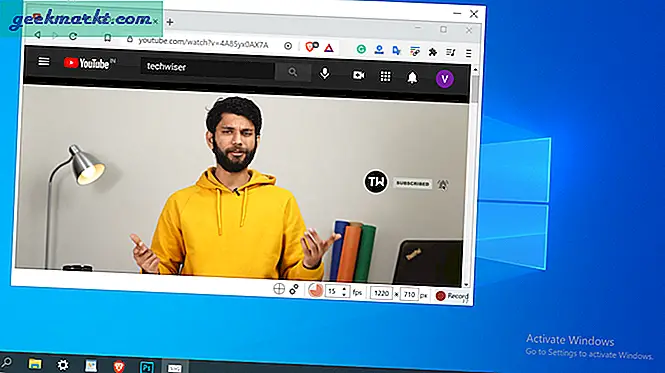
เมื่อใดก็ตามที่คุณต้องการสร้างหรือแปลงวิดีโอ YouTube เป็น GIF ให้เปิดตัวเลือกเครื่องบันทึก คล้ายกับแอพ Mac คุณสามารถลากเพื่อเปลี่ยนขนาดหน้าต่างได้ เมื่อบันทึกเสร็จแล้วคุณสามารถลบเฟรมเพิ่มช่วงการเปลี่ยนภาพวาดและปรับแต่งส่วนอื่น ๆ ในโปรแกรมแก้ไข GIF
รับ ScreenToGif
ข้อสังเกต: สร้าง GIF จากวิดีโอ YouTube
ฉันหวังว่าตอนนี้คุณจะรู้วิธีสร้าง GIF จากวิดีโอ YouTube ได้อย่างง่ายดาย ดังนั้นไปที่ช่อง YouTube ของ Techwiser และสร้าง GIF สนุก ๆ หากคุณมี GIF จำนวนมากในพื้นที่จัดเก็บข้อมูลในเครื่องของคุณอยู่แล้วนี่คือไฟล์ แอพยอดนิยมสำหรับการแก้ไข GIF คุณสามารถตรวจสอบได้ (ทุกแพลตฟอร์ม)
ยังอ่าน: วิธีบันทึก GIF จาก Twitter บน iPhone, Android และเว็บ